DLC Boot là công cụ cứu hộ máy tính không thể thiếu, giúp xử lý các sự cố hệ thống bất ngờ. Bài viết này sẽ hướng dẫn bạn cách tải và cài đặt DLC Boot chi tiết, dễ hiểu nhất.
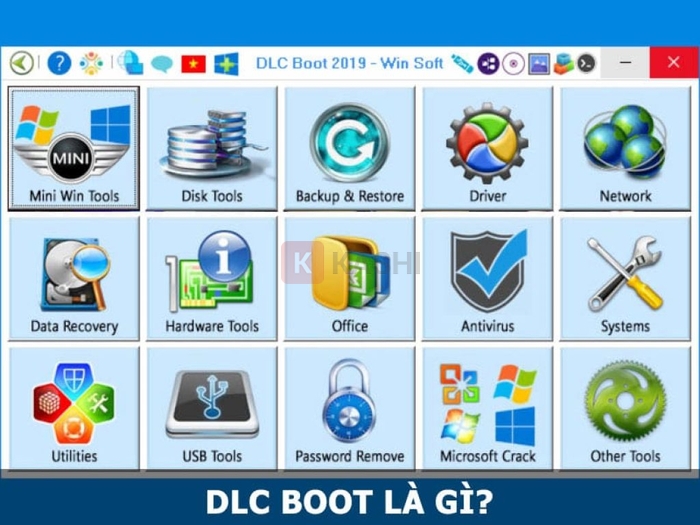 DLC Boot là gì?
DLC Boot là gì?
DLC Boot là gì?
DLC Boot là một công cụ mạnh mẽ giúp tạo USB boot cứu hộ cho máy tính và laptop. Nó tích hợp nhiều chương trình hữu ích, từ hệ thống xuất nhập cơ bản đến các công cụ phục hồi đĩa, giúp bạn xử lý các vấn đề như Windows không khởi động, lỗi hệ thống, virus, định dạng ổ đĩa…
DLC Boot cũng hỗ trợ khôi phục dữ liệu, tạo phân vùng, chẩn đoán hệ thống, nhân bản đĩa và sao lưu. Đây là giải pháp đa năng, giúp giải quyết nhiều sự cố chỉ trong vài phút. Phần mềm liên tục được cập nhật để mang đến trải nghiệm tốt nhất cho người dùng.
Tính Năng Nổi Bật của DLC Boot
DLC Boot được ưa chuộng nhờ những tính năng vượt trội:
- Tạo USB boot nhanh chóng.
- Sửa lỗi và khắc phục sự cố hệ điều hành Windows.
- Hỗ trợ cài đặt và quản lý driver.
- Diệt virus hiệu quả.
- Quản lý mạng và khôi phục dữ liệu.
- Cải thiện hiệu suất máy tính.
- Sao lưu dữ liệu quan trọng.
- Phân vùng ổ cứng.
Ngoài ra, DLC Boot còn nhiều tính năng hữu ích khác đang chờ bạn khám phá.
So Sánh DLC Boot và Hiren Boot
Hiren Boot là một đĩa cứu hộ hệ thống nổi tiếng, giúp người dùng bảo vệ và kiểm tra hệ thống toàn diện. DLC Boot được coi là phiên bản kế nhiệm của Hiren Boot, với nhiều tính năng tương tự. Việc lựa chọn giữa hai công cụ này phụ thuộc vào sở thích và nhu cầu của mỗi người.
Link Tải DLC Boot Mới Nhất (04/2025)
Bạn có thể tải DLC Boot theo các liên kết dưới đây:
Lưu ý: Khuyến nghị sử dụng bản quyền chính hãng để đảm bảo an toàn. Mặc dù các nguồn tải dưới đây được đánh giá là uy tín, nhưng không thể đảm bảo an toàn tuyệt đối. Hãy cân nhắc và tự chịu trách nhiệm khi sử dụng. Nếu phần mềm diệt virus báo có virus, không nên sử dụng.
Link Google Drive:
Link Fshare:
Nhớ tắt Windows Defender, Windows Security và các phần mềm diệt virus trước khi giải nén.
Hướng Dẫn Cài Đặt DLC Boot
Sau khi tải về, hãy làm theo các bước sau để cài đặt DLC Boot:
Bước 1: Giải Nén
Giải nén file vừa tải về.
Bước 2: Cắm USB
Cắm USB vào máy tính (khuyến nghị dùng USB 8GB).
Bước 3: Chạy File DLCBoot
Chạy file “DLCBoot” với quyền Administrator.
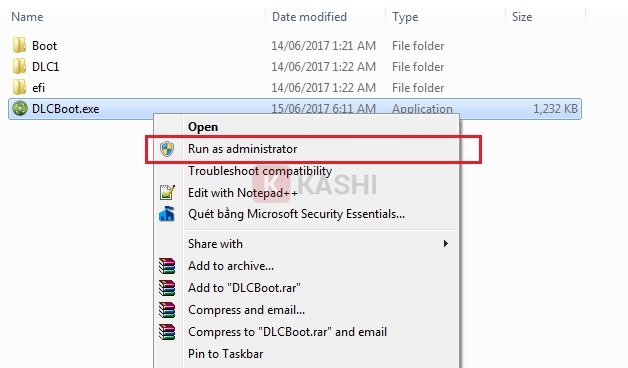 Chạy file “DLCBoot”
Chạy file “DLCBoot”
Bước 4: Tạo USB Boot
Click vào biểu tượng USB trên giao diện DLC Boot để bắt đầu tạo.
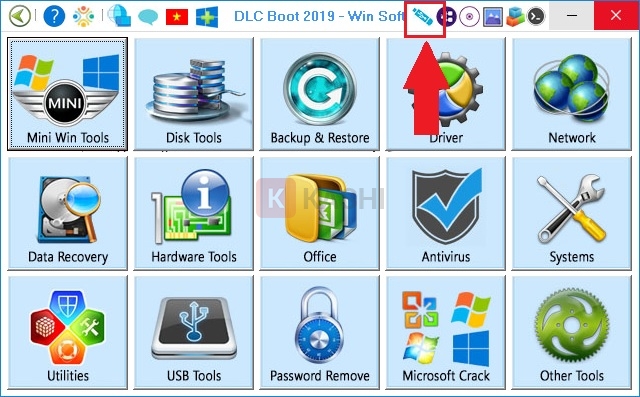 Tạo usb boot
Tạo usb boot
Bước 5: Thiết Lập
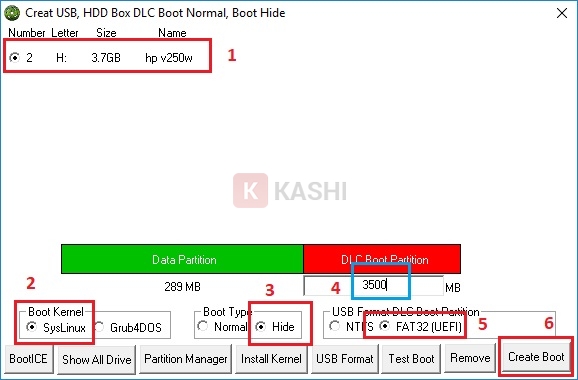 Cài đặt và nhấn “Create Boot”
Cài đặt và nhấn “Create Boot”
- Chọn USB cần tạo DLC Boot.
- “Boot Kernel” => Chọn “SysLinux”.
- “Boot Type”: Chọn “Normal” để dùng toàn bộ USB hoặc “Hide” để chia thành 2 phân vùng (khuyến nghị).
- “DLC Boot Partition”: Nhập dung lượng cho phân vùng ẩn (ví dụ: 3500MB).
- “USB Format DLC Boot Partition”: Chọn “FAT32” (UEFI).
- Click “Create Boot”.
Bước 6: Xác Nhận
Nhấn “Yes” để xác nhận.
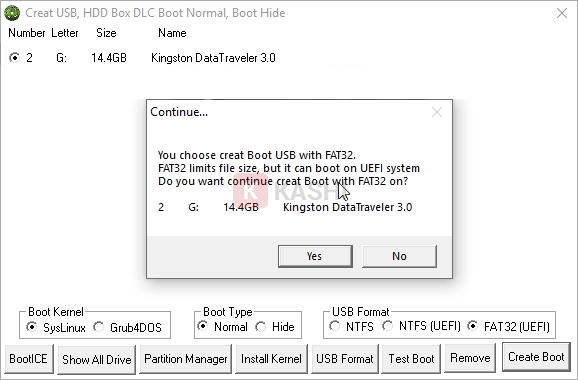 Nhấn “Yes”
Nhấn “Yes”
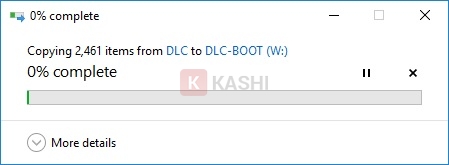 Quá trình tạo USB DLC Boot
Quá trình tạo USB DLC Boot
Bước 7: Hoàn Tất
Chờ quá trình hoàn tất và nhấn “Ok”.
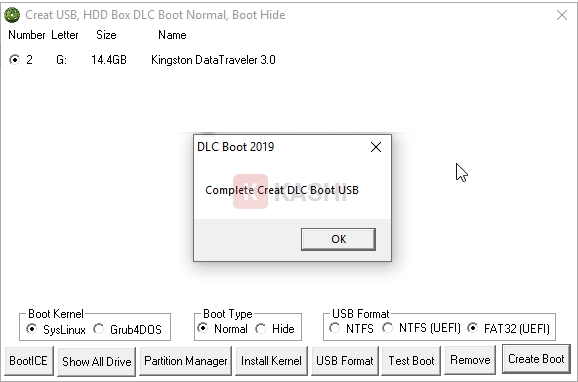 Nhấn “Ok”
Nhấn “Ok”
Tắt phần mềm diệt virus và Windows Security để tránh gián đoạn quá trình cài đặt.
Kết Luận
Bài viết đã hướng dẫn chi tiết về DLC Boot, từ giới thiệu, tính năng đến cách tải và cài đặt. Hy vọng bài viết hữu ích và giúp bạn khắc phục các sự cố máy tính một cách hiệu quả.


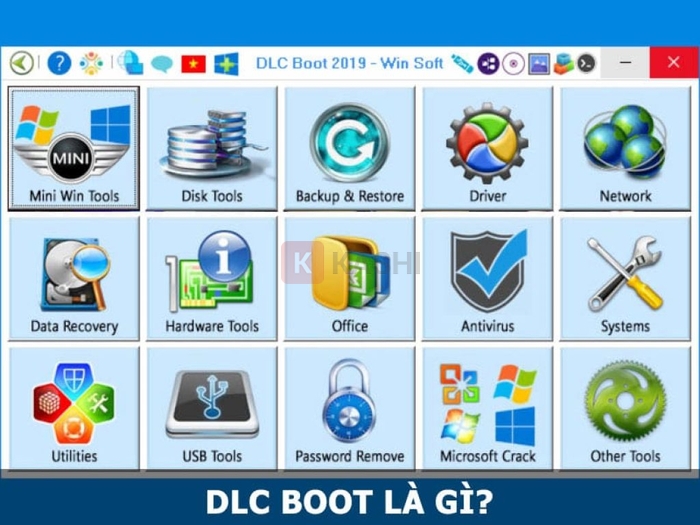
 Link tải qua Google Drive
Link tải qua Google Drive Link tải qua Fshare
Link tải qua Fshare










Discussion about this post